Gestures pada laptop selalu menjadi preferensi pengguna atau mereka adalah input pengguna utama. Nah, Windows kembali hadir dengan gerakan yang dibawanya ke Windows 8, dengan modifikasi hebat untuk meningkatkan antarmuka pengguna dengan PC di Windows 10. Mereka telah memperkenalkan ketukan empat jari untuk membuka Pemberitahuan tengah, ketuk tiga jari untuk mengaktifkan Cortana, usap tiga jari ke bawah untuk membuka desktop, dll. Fitur-fitur menarik ini pasti patut dicoba dan dengan gerakan baru ini, Windows sekarang dapat berdiri tegak berhadapan dengan MacBook. Dengan bantuan Intel, Microsoft sebelumnya membangun gerakan dasar. Dan sekarang, mereka telah banyak berkembang dengan menambahkan lebih banyak gerakan multi-jari ini, yang telah ditambahkan dalam kendali PC.
Panduan penggunaan Perintah Isyarat….
Dengan beberapa gerakan baru, kami menjelaskan kepada Anda semua yang tersedia untuk Anda-
Jika Anda ingin memilih item, ketuk panel sentuh dengan lembut.
Untuk menggulir halaman ke atas/bawah/kanan/kiri, letakkan dua jari pada panel sentuh dan geser ke arah yang ingin Anda pindahkan. Katakanlah, untuk menggulir ke bawah, gerakkan jari Anda ke bawah.
Untuk memperbesar/memperkecil, letakkan 2 jari pada panel sentuh dan cubit jika ingin memperbesar. Regangkan, jika Anda ingin memperkecil.
Untuk membuka lebih banyak opsi/perintah, Anda perlu mengetuk 2 jari ke bidang sentuh, atau cukup tekan di sudut kanan bawah.
Untuk melihat semua jendela yang terbuka, Anda perlu meletakkan 3 jari lalu menggesernya menjauh dari Anda
Untuk melihat desktop, letakkan 3 jari pada touchpad dan geser ke arah Anda.
Jika Anda ingin mengganti jendela yang terbuka, Anda harus meletakkan tiga jari di touchpad dan kemudian geser ke kanan/kiri sesuai keinginan.
Apakah Anda memiliki Touchpad Presisi?
Microsoft memperkenalkan sertifikasi ke touchpad presisi ketika datang dengan Win 8.1. Anda dapat memeriksa apakah PC Anda bersertifikat untuk ini atau tidak.
Pergi ke pengaturan.

Dan kemudian klik Perangkat.
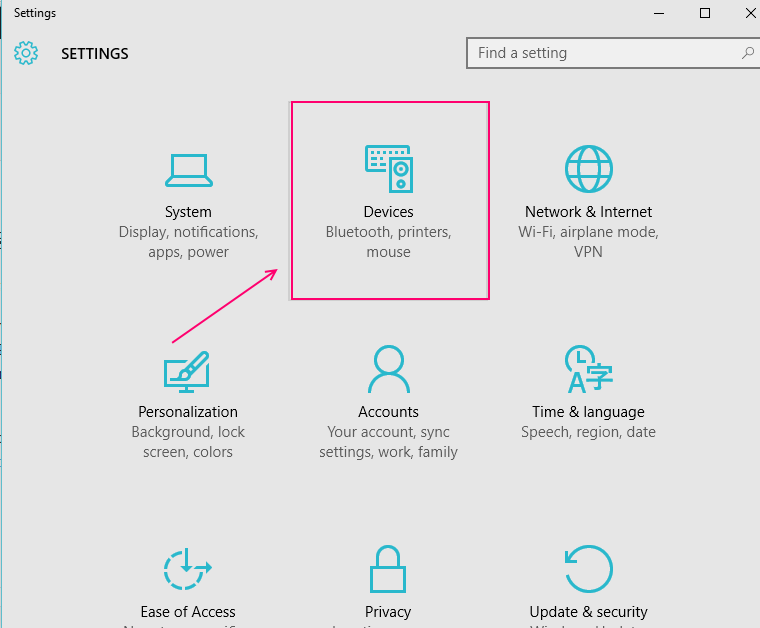
Di sini, Anda akan menemukan Mouse & papan sentuh. Klik di atasnya.
Anda akan menemukan “PC Anda memiliki touchpad yang presisi" tertulis. Jika ada, PC Anda bersertifikat untuk touchpad, jika tidak, Anda harus menginstal a alat pihak ketiga untuk memperkenalkan fitur serupa yang disediakan oleh Microsoft.
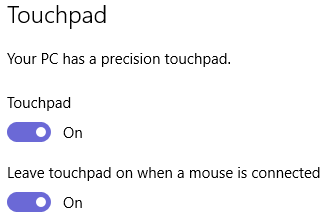
Anda dapat mengubah pengaturan default di sini. Misalnya, jika Anda ingin menonaktifkan touchpad Anda, saat Anda menghubungkan mouse, Anda dapat melakukannya dengan menggesek ke OFF, opsi di sini mengatakan "Biarkan touchpad saat mouse terhubung".
Anda tidak memiliki opsi untuk menyesuaikan gerakan ini, tetapi Anda dapat melakukannya jika ada tiga gerakan ketuk/empat ketuk.
Jika Anda ingin menyesuaikan pilihan gerakan ketuk tiga jari, Anda akan memiliki opsi untuk mencari dengan Cortana atau dengan Pusat Tindakan. Skenarionya sama dengan ketukan empat jari.
Namun, jika ada drag dan slide tiga jari, Anda hanya memiliki opsi untuk Beralih aplikasi. Anda tidak dapat melakukan apa pun dengannya. Pasti ada beberapa gerakan yang ditentukan pengguna, yang pasti akan positif untuk itu. Tapi, bagaimanapun, itu adalah pencapaian besar oleh Microsoft untuk memperkenalkan sebanyak itu sekarang.
Jika Anda terjebak dengan gerakan apa pun yang tidak berfungsi dengan benar, Anda dapat mencoba –
Periksa pembaruan baru apa pun dari pabrikan Anda, di situs web untuk pembaruan apa pun pengemudi.
Lakukan pemeriksaan lagi untuk memverifikasi sertifikat touchpad presisi untuk PC Anda oleh Microsoft. Jika Anda tidak memilikinya, Anda mungkin memiliki solusi pihak ketiga.
Anda mungkin menemukan bahwa touchpad berfungsi pada sistem operasi Anda sebelumnya tetapi menghadapi masalah yang satu ini. Ini mungkin karena tidak adanya driver baru untuk Win 10 oleh pabrikan Anda.


